Värviproovi võtmise punkte saab Photoshopi piltidele lisada, sees liigutada ja neilt eemaldada, kasutades kas tilguti või värviproovi tööriista. Protsess on mõlema puhul sarnane, kuid varieerub veidi sõltuvalt kasutatavast tööriistast.
Näpunäide
Värviproovi tööriista lubamiseks klõpsake ja hoidke all nuppu Pipetti nuppu tööriistaribal ja seejärel valige Värviproovi tööriist lennu menüüst.
Proovipunkti teisaldamine
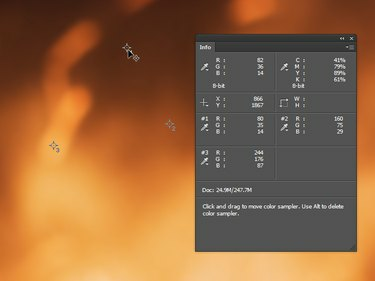
Pildi krediit: Pilt Adobe loal.
Kui kasutate tilguti tööriista, hoidke seda all Shift ja liigutage kursorit proovipunkti kohal, mida soovite teisaldada. Kui kasutate Color Sampler tööriista, viige hiirekursor lihtsalt proovipunkti kohale. Kursor muutub nooleotsaks, mille juures on Crosshair sümbol; näidispunkti teisaldamiseks klõpsake ja lohistage.
Päeva video
Näpunäide
Näidispunkti lohistamine pildi piiridest väljapoole kustutab selle. Seda ka juhul, kui proovipunkt satub mõne muu toimingu, näiteks kärpimise, pildist väljapoole.
Proovipunkti kustutamine
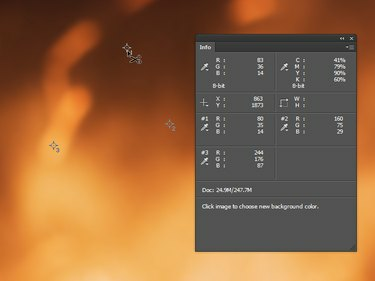
Pildi krediit: Pilt Adobe loal.
Kui kasutate tilguti tööriista või kui teil on avatud reguleerimisdialoogiboks, hoidke mõlemat all Shift ja Alt ja liigutage kursorit proovipunkti kohal, mida soovite kustutada. Kui kasutate Color Sampler tööriista, hoidke all Alt kui liigutate kursorit näidispunkti kohal. Kursor muutub nooleotsaks, mille juures on Kääride sümbol; selle kustutamiseks klõpsake näidispunktil.
Kõigi proovipunktide kustutamine
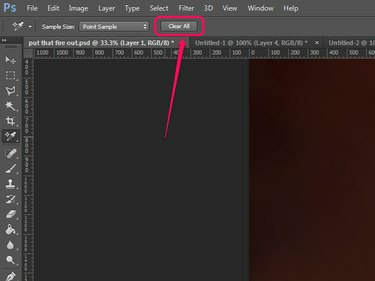
Pildi krediit: Pilt Adobe loal.
Kui Color Sampler tööriist on aktiivne, sisaldab suvandite riba a Puhasta kõik nuppu. Kõigi näidispunktide eemaldamiseks klõpsake seda nuppu.
Hoiatus
Näidispunktide teisaldamist või eemaldamist ei saa tagasi võtta – peate need tagasi teisaldama või käsitsi uuesti lisama.



